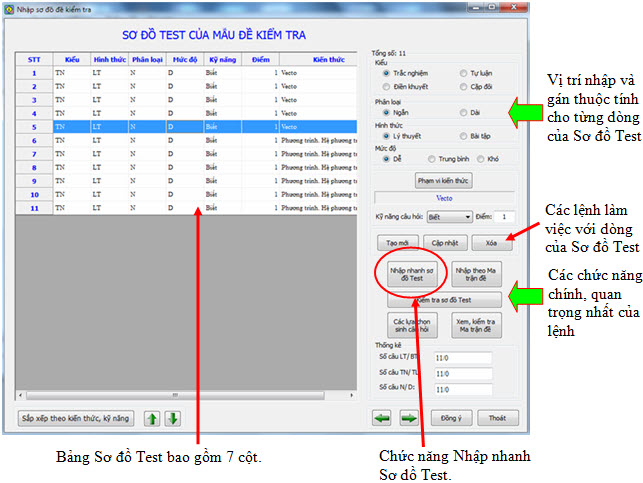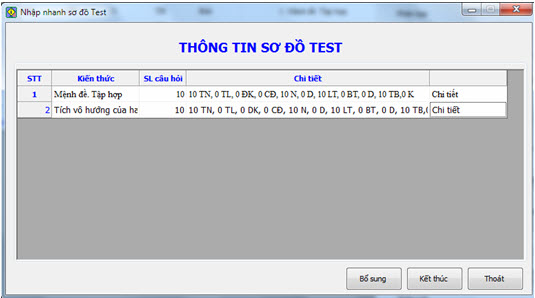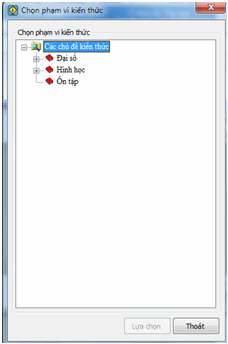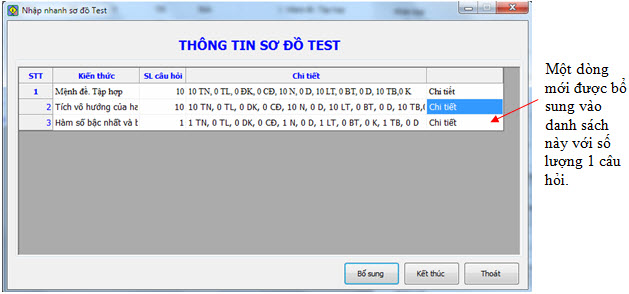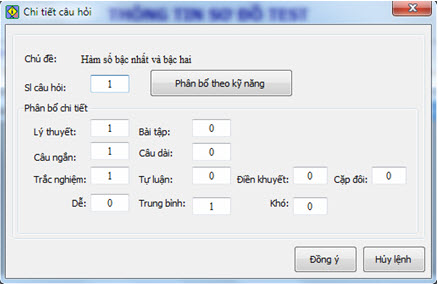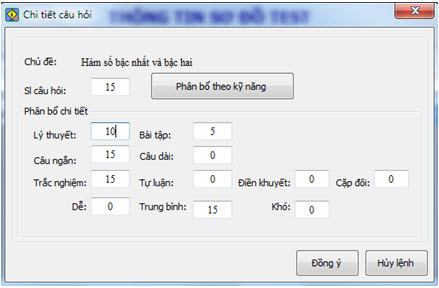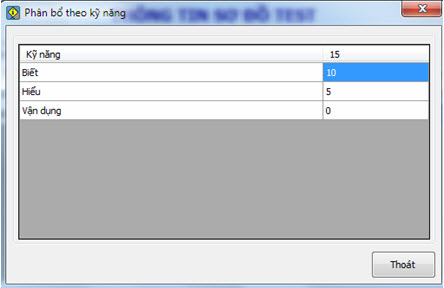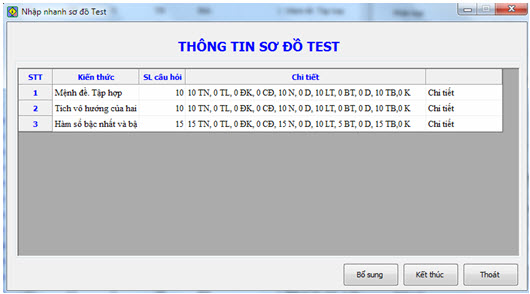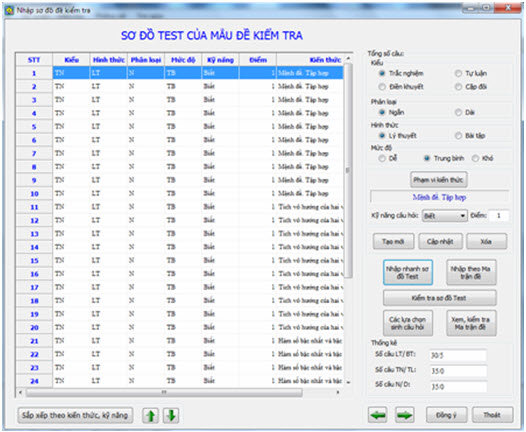1. Tốn thời gian vì phải mất công thiết lập thuộc tính cho từng câu hỏi trong Sơ đồ Test. 2. Không có thước đo tính hiệu quả và khả năng đáp ứng đúng theo yêu cầu ra đề bài kiểm tra. Chức năng Nhập nhanh Sơ đồ Test sẽ đáp ứng tốt hạn chế 1 trên đây và phần nào đáp ứng yêu cầu 2. Với chức năng Nhập nhanh Sơ đồ Test, người dùng sẽ có thể nhập nhanh một Sơ đồ Test với một vài thao tác đơn giản nhưng khá hiệu quả. Trong cửa sổ nhập Sơ đồ Test, nút lệnh Nhập nhanh Sơ đồ Test nằm ở khung bên phải của màn hình như hình dưới đây. 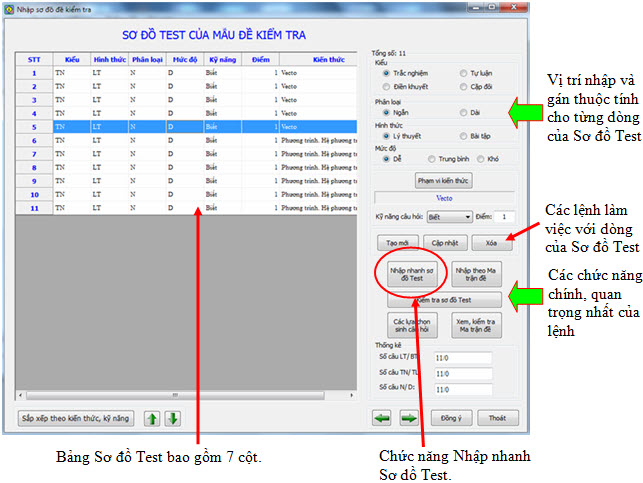
Ý tưởng cơ bản của chức năng Nhập nhanh Sơ đồ Test là nhập các nhóm câu hỏi theo từng chủ đề kiến thức. Giao diện chính của chức năng này có dạng như hình dưới đây, trong đó các mẫu câu hỏi của Sơ đồ Test được nhóm theo từng chủ đề kiến thức. 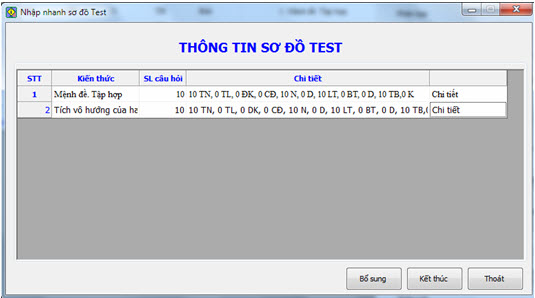
Trong hình trên, các mẫu câu hỏi đã có trong Sơ đồ Test (bao gồm 20 câu) được nhóm theo 2 chủ đề kiến thức, mỗi chủ đề được thể hiện trên 1 dòng. Trên dòng đó sẽ có thông tin tổng hợp các câu hỏi với cùng chủ đề kiến thức. 1. Bổ sung thêm 1 nhóm câu hỏi thuộc 1 chủ đề kiến thức Muốn bổ sung thêm 1 nhóm câu hỏi nữa vào Sơ đồ Test hiện thời thì cần thực hiện các thao tác sau: - Nháy nút Bổ sung từ cửa sổ Thông tin Sơ đồ Test ở trên. - Xuất hiện hộp hội thoại chọn chủ đề kiến thức. 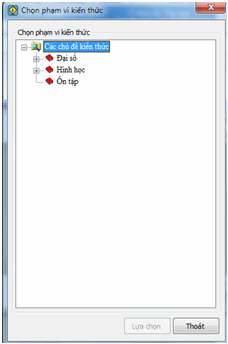
Nháy chọn chủ đề kiến thức và nháy nút Lựa chọn. Khi đó ta sẽ nhìn thấy trong cửa sổ Thông tin Sơ đồ Test sẽ xuất hiện thêm 1 dòng mới với chủ đề kiến thức vừa chọn. 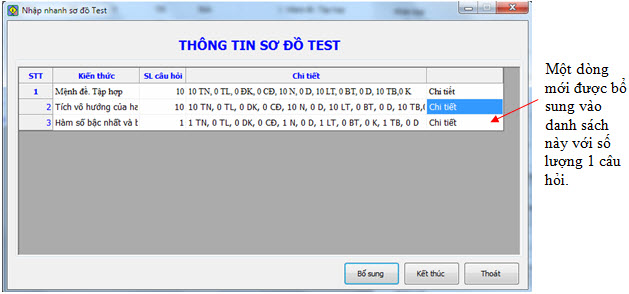
Tại dòng mới xuất hiện trong bảng trên ta nhìn thấy mới chỉ có 1 câu hỏi. Nháy đúp chuột vào ô Chi tiết để vào màn hình thay đổi số lượng câu hỏi và phân bổ các câu hỏi này. 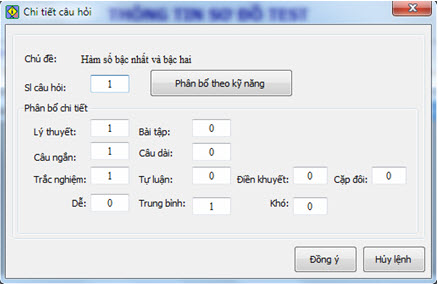
Trong cửa sổ trên nhập số lượng câu hỏi của Sơ đồ Test tương ứng với chủ đề kiến thức này. Sau tiến hành nhập các phân bổ chi tiết số câu hỏi đó theo LT/BT, Ngắn/Dài, Trắc nghiệm/ Tự luận/ Điền khuyết/ Cặp đôi, Dễ/ Trung bình/ Khó. Ví dụ chúng ta thực hiện việc nhập và phân bổ số lượng câu hỏi như màn hình dưới đây. 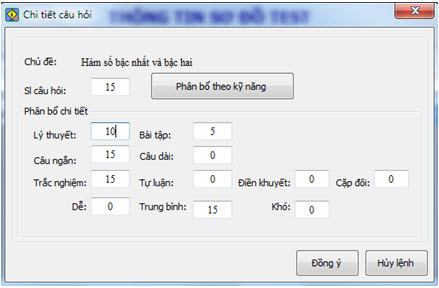
Nháy nút Phân bổ theo kỹ năng để thực hiện phân bổ số câu hỏi này theo kỹ năng. Trong cửa sổ phân bổ theo kỹ năng nhập phân bổ chi tiết theo từng kỹ năng. Nhập xong bấm nút Thoát để đóng cửa sổ này lại. 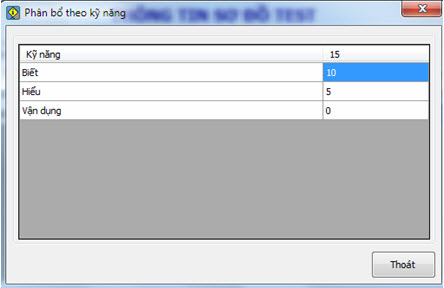
Sau khi thực hiện phân bổ xong nháy nút Đồng ý để đóng cửa sổ Phân bổ chi tiết và quay trở lại màn hình Thông tin Sơ đồ Test như hình dưới đây. 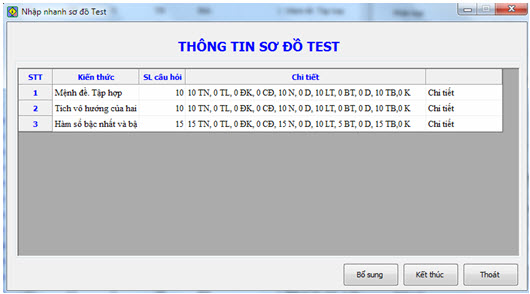
Chúng ta tiếp tục bổ sung thêm câu hỏi như cách đã làm. Sau khi thực hiện xong nháy nút Kết thúc của cửa sổ trên và kết thúc chức năng Nhập nhanh Sơ đồ Test và quay trở lại cửa sổ ban đầu nhập Sơ đồ Test như hình sau. 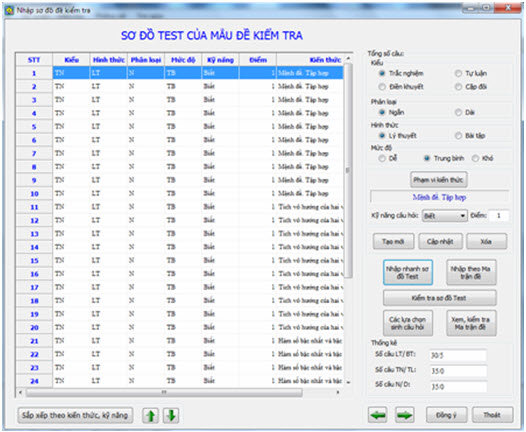
Nháy nút Kết thúc để quay lại màn hình nhập Mẫu đề kiểm tra. Khi đó cần bấm nút Cập nhật 1 lần nữa để ghi lại thông tin của Mẫu đề kiểm tra này.
Bùi Việt Hà, Công ty Công nghệ Tin học Nhà trường
School@net
|

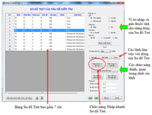 Trong bài viết này tôi sẽ trình bày một chức năng quan trọng đầu tiên của lệnh làm việc với Sơ đồ Test, đó là chức năng Nhập nhanh Sơ đồ Test.
Trong bài viết này tôi sẽ trình bày một chức năng quan trọng đầu tiên của lệnh làm việc với Sơ đồ Test, đó là chức năng Nhập nhanh Sơ đồ Test.